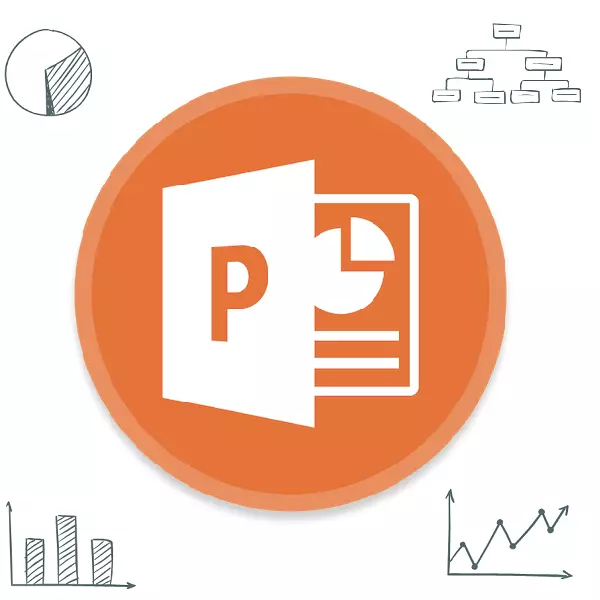
គំនូសតាងមានអត្ថប្រយោជន៍ណាស់និងធាតុព័ត៌មានដែលមាននៅក្នុងឯកសារណាមួយ។ អ្វីដែលត្រូវនិយាយអំពីបទបង្ហាញ។ ដូច្នេះដើម្បីបង្កើតកម្មវិធីដែលមានគុណភាពខ្ពស់និងព័ត៌មានខ្ពស់វាចាំបាច់ក្នុងការមានលទ្ធភាពបង្កើតធាតុមួយប្រភេទនេះឱ្យបានត្រឹមត្រូវ។
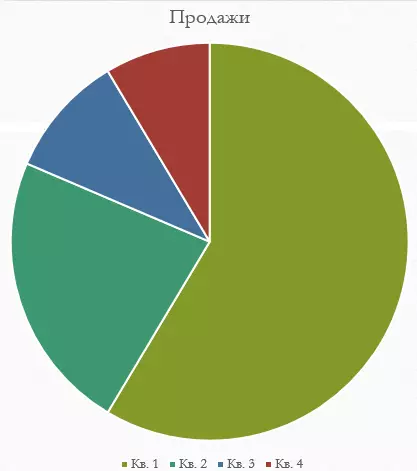
វាគួរឱ្យកត់សម្គាល់ថាវិធីសាស្ត្រនេះអនុញ្ញាតឱ្យអ្នកបង្កើតសមាសធាតុចាំបាច់យ៉ាងឆាប់រហ័ស, ទោះយ៉ាងណាវាត្រូវការវាលអត្ថបទទាំងមូលហើយបន្ទាប់ពីរន្ធ, វិធីសាស្ត្រមិនមានទេ។
វិធីទី 2: ការបង្កើតបុរាណ
គំនូសតាងក៏អាចត្រូវបានបន្ថែមទៅនឹងវិធីសាស្រ្តបុរាណដែលមាននៅក្នុងកម្មវិធី Microsoft PowerPoint ចាប់ពីពេលដែលវាលេចឡើង។
- អ្នកត្រូវចូលទៅកាន់ផ្ទាំង "បញ្ចូល" ដែលមានទីតាំងនៅ Cap បទបង្ហាញ។
- បន្ទាប់មកអ្នកត្រូវចុចលើរូបតំណាង "ដ្យាក្រាម" ដែលត្រូវគ្នា។
- នីតិវិធីបន្ថែមសម្រាប់ការបង្កើតគឺស្រដៀងនឹងវិធីសាស្ត្រដែលបានពិពណ៌នាខាងលើ។


វិធីសាស្រ្តស្តង់ដារដែលអនុញ្ញាតឱ្យអ្នកបង្កើតដ្យាក្រាមដោយមិនមានបញ្ហាផ្សេងទៀត។
វិធីទី 3: បញ្ចូលពី Excel
គ្មានអ្វីហាមឃាត់មិនឱ្យបញ្ចូលសមាសធាតុនេះទេប្រសិនបើវាត្រូវបានបង្កើតពីមុននៅក្នុង Excel ។ លើសពីនេះទៅទៀតប្រសិនបើតារាងដែលត្រូវគ្នានៃតម្លៃត្រូវបានភ្ជាប់ទៅនឹងដ្យាក្រាម។
- នៅកន្លែងតែមួយនៅក្នុងផ្ទាំង "បញ្ចូល" អ្នកត្រូវចុចប៊ូតុង "វត្ថុ" ។
- នៅក្នុងបង្អួចដែលបានបើកអ្នកត្រូវជ្រើសរើសកំណែខាងឆ្វេង "បង្កើតពីឯកសារ", បន្ទាប់មកចុចប៊ូតុង "ទិដ្ឋភាពទូទៅ ... , ឬបញ្ចូលផ្លូវទៅសន្លឹក Excel ដែលចង់បានដោយដៃ។
- តារាងនិងគំនូសតាងដែលមានស្រាប់នៅទីនោះ (ឬជម្រើសតែមួយទេប្រសិនបើមិនមានទីពីរ) នឹងត្រូវបានបន្ថែមទៅស្លាយ។
- វាមានសារៈសំខាន់ណាស់នៅទីនេះក្នុងការបន្ថែមវាជាមួយនឹងជម្រើសនេះអ្នកក៏អាចកំណត់រចនាសម្ព័ន្ធការចងភ្ជាប់គ្នាផងដែរ។ នេះត្រូវបានធ្វើរួចមុនពេលបញ្ចូល - បន្ទាប់ពីជ្រើសរើសស្លឹកដែលចង់បាន, Excel អាចត្រូវបានដាក់នៅក្រោមរបាអាសយដ្ឋានក្នុងបង្អួចនេះធីកនៅក្នុងធាតុ "ក្រវ៉ាត់" ។

ធាតុនេះនឹងអនុញ្ញាតឱ្យអ្នកភ្ជាប់ឯកសារដែលបានបញ្ចូលនិងដើម។ ឥឡូវការផ្លាស់ប្តូរណាមួយនៅក្នុង Excel ប្រភពនឹងត្រូវបានប្រើដោយស្វ័យប្រវត្តិសម្រាប់សមាសធាតុដែលបានបញ្ចូលទៅក្នុង PowerPoint ។ នេះអនុវត្តទាំងរូបរាងនិងទ្រង់ទ្រាយនិងតម្លៃ។
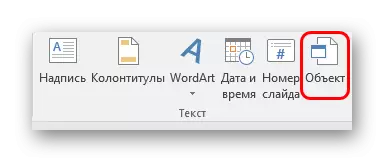
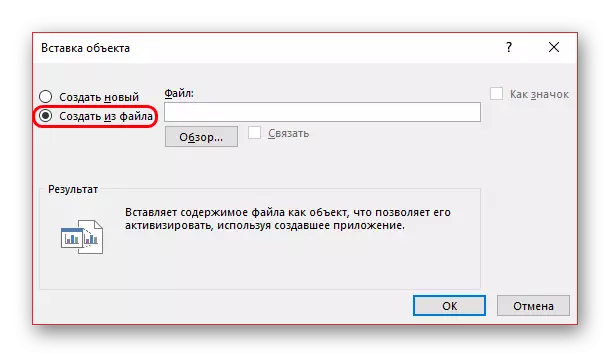
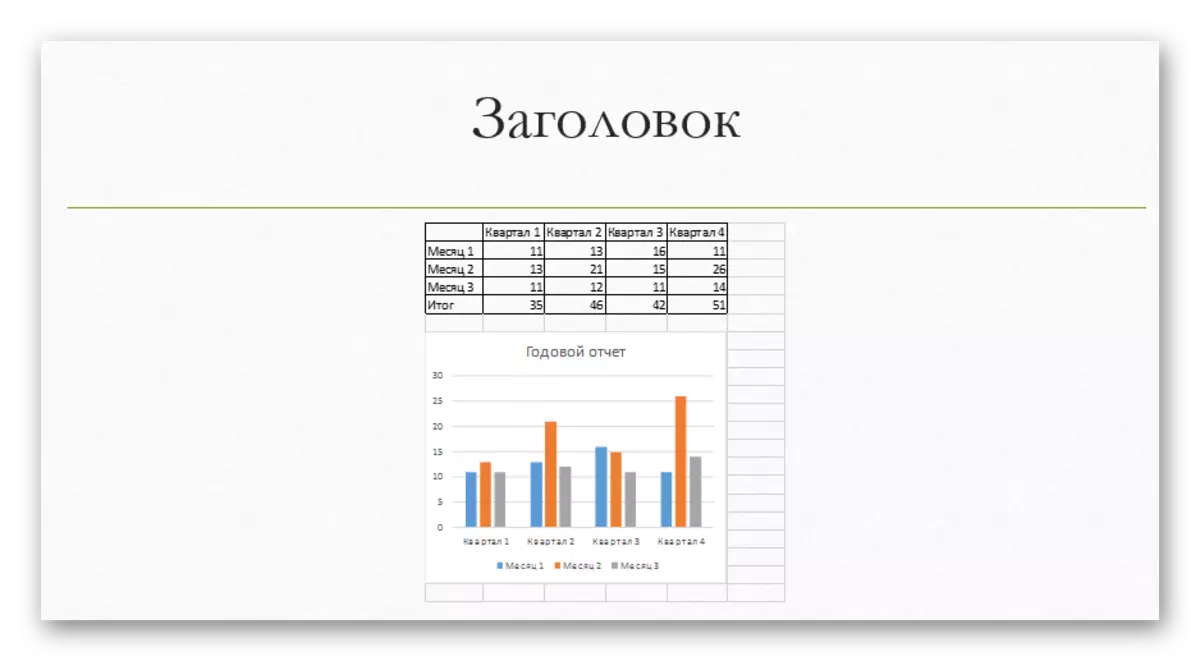
វិធីសាស្រ្តនេះមានភាពងាយស្រួលសម្រាប់ការអនុញ្ញាតឱ្យវាបញ្ចូលទាំងតារាងហើយដ្យាក្រាមរបស់វាមិនសមហេតុផលទេ។ ក្នុងករណីជាច្រើនការលៃតម្រូវទិន្នន័យនៅក្នុង Excel អាចមានភាពងាយស្រួលជាងមុន។
ការកំណត់ដ្យាកាម
តាមក្បួនក្នុងករណីភាគច្រើន (លើកលែងតែការបញ្ចូលពី Excel), ក្រាហ្វិចមូលដ្ឋានដែលបានបន្ថែមតម្លៃស្តង់ដារ។ របស់ពួកគេក៏ដូចជាការរចនាត្រូវតែផ្លាស់ប្តូរ។ផ្លាស់ប្តូរតម្លៃ
ដោយផ្អែកលើប្រភេទដ្យាក្រាមប្រភេទនៃដ្យាក្រាមប្រព័ន្ធផ្លាស់ប្តូរតម្លៃរបស់វា។ ទោះយ៉ាងណាជាទូទៅនីតិវិធីគឺដូចគ្នាសម្រាប់ប្រភេទទាំងអស់។
- ដើម្បីចាប់ផ្តើមអ្នកត្រូវបង្កើតប៊ូតុងចុចប៊ូតុងខាងឆ្វេងនៅលើវត្ថុ។ បង្អួច Excel បើក។
- នៅទីនេះមានតារាងដែលបានបង្កើតដោយស្វ័យប្រវត្តិរួចហើយជាមួយនឹងតម្លៃស្តង់ដារមួយចំនួន។ ពួកគេអាចត្រូវបានសរសេរឡើងវិញ, ដូចជាឧទាហរណ៍ឈ្មោះនៃខ្សែអក្សរ។ ទិន្នន័យដែលត្រូវគ្នានឹងត្រូវបានអនុវត្តភ្លាមៗនៅក្នុងដ្យាក្រាមនេះ។
- គ្មានអ្វីរារាំងការបន្ថែមជួរដេកឬជួរឈរថ្មីដែលមានលក្ខណៈដែលត្រូវគ្នាទេបើចាំបាច់។
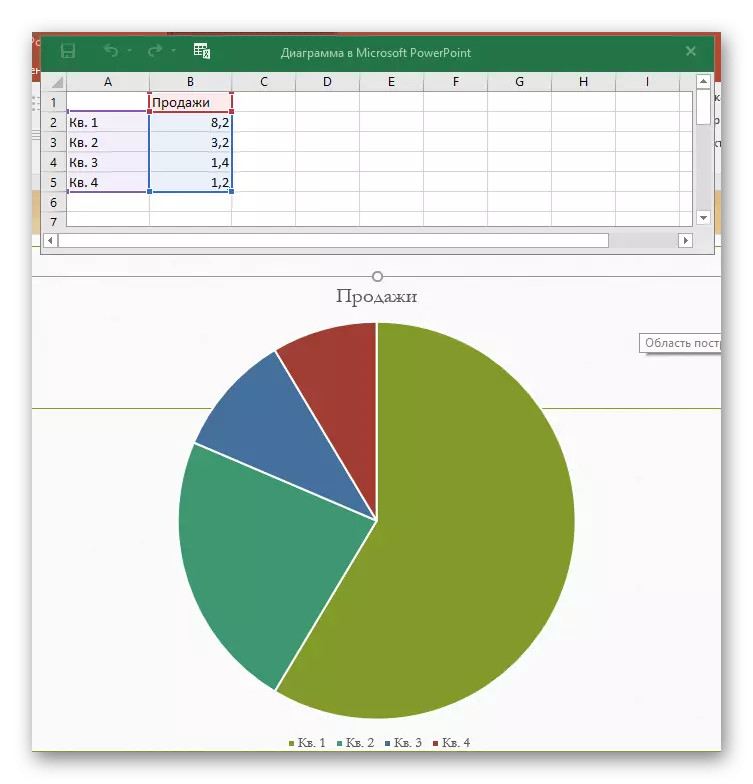

ការផ្លាស់ប្តូររូបរាង
ការកំណត់រូបរាងតារាងត្រូវបានធ្វើឡើងដោយថវិកាជាច្រើន។
- ដើម្បីប្តូរឈ្មោះអ្នកត្រូវចុចលើវាពីរដង។ ប៉ារ៉ាម៉ែត្រនេះមិនត្រូវបានកំណត់នៅក្នុងតារាងវាត្រូវបានបញ្ចូលតែនៅក្នុងវិធីនេះប៉ុណ្ណោះ។
- ការកំណត់សំខាន់កើតឡើងនៅក្នុងផ្នែកពិសេស "ទ្រង់ទ្រាយគំនូសតាង" ។ ដើម្បីបើកវាអ្នកត្រូវចុចទ្វេដងលើប៊ូតុងកណ្តុរខាងឆ្វេងទៅក្នុងតំបន់ក្រាហ្វប៉ុន្តែមិនមាននៅលើវាទេប៉ុន្តែនៅលើចន្លោះពណ៌សនៅខាងក្នុងព្រំដែននៃវត្ថុ។
- មាតិកានៃភាគថាសនេះប្រែប្រួលអាស្រ័យលើប្រភេទដ្យាក្រាម។ ជាទូទៅមានពីរសាខានៃផ្ទាំងបី។
- បន្ទប់ដំបូងគឺ "ប៉ារ៉ាម៉ែត្រគំនូសតាង" ។ នៅទីនេះហើយផ្លាស់ប្តូររូបរាងរបស់វត្ថុ។ ផ្ទាំងខាងក្រោមគឺ:
- "បំពេញនិងព្រំដែន" - អនុញ្ញាតឱ្យអ្នកផ្លាស់ប្តូរពណ៌នៃតំបន់ឬស៊ុមរបស់វា។ វាត្រូវបានប្រើទាំងដ្យាក្រាមទាំងមូលទាំងមូលនិងដើម្បីបំបែកជួរឈរវិស័យនិងចម្រៀក។ ដើម្បីជ្រើសរើសអ្នកត្រូវចុចលើផ្នែកចាំបាច់នៃប៊ូតុងកណ្តុរខាងឆ្វេងបន្ទាប់ពីនោះការកំណត់ត្រូវបានបង្កើតឡើង។ និយាយឱ្យចំទៅផ្ទាំងនេះអនុញ្ញាតឱ្យកែប្រែផ្នែកណាមួយនៃតារាង។
- "ផលប៉ះពាល់" - នៅទីនេះអ្នកអាចកែសម្រួលផលប៉ះពាល់នៃស្រមោលកម្រិតសំឡេងភ្លឺរលោងរលោងនិងអ្វីៗផ្សេងទៀត។ ភាគច្រើនជាញឹកញាប់នៅក្នុងបទបង្ហាញប្រកបដោយវិជ្ជាជីវៈនិងបទបង្ហាញការងារមូលនិធិទាំងនេះមិនចាំបាច់ទេប៉ុន្តែវាមិនជ្រៀតជ្រែកជាមួយនឹងការកំណត់រចនាសម្ព័ន្ធដើម្បីផ្ទេរស្ទីលបង្ហាញផ្ទាល់ខ្លួនទេ។
- ទំហំនិងលក្ខណៈសម្បត្តិ "- មានការកែសំរួលវិមាត្រទាំងក្រាហ្វទាំងក្រាហ្វិចនិងធាតុនីមួយៗរួចហើយ។ ដូចគ្នានេះផងដែរអ្នកអាចកំណត់រចនាសម្ព័ន្ធអាទិភាពបង្ហាញនិងអត្ថបទជំនួស។
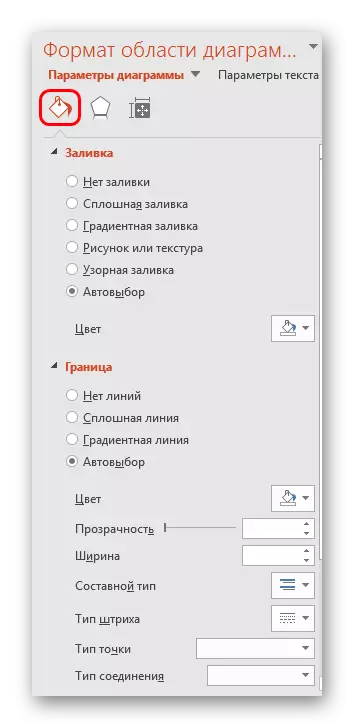

- ផ្នែកទីពីរគឺ "ប៉ារ៉ាម៉ែត្រអត្ថបទ" ។ ប្រអប់ឧបករណ៍នេះដែលអាចយល់បានដោយឈ្មោះត្រូវបានរចនាឡើងដើម្បីធ្វើទ្រង់ទ្រាយព័ត៌មានអត្ថបទ។ នៅទីនេះអ្វីៗទាំងអស់ត្រូវបានបែងចែកទៅជាផ្ទាំងខាងក្រោម:
- "បំពេញនិងវណ្ឌវង្កនៃអត្ថបទ" - នៅទីនេះអ្នកអាចបំពេញផ្ទៃអត្ថបទបាន។ ឧទាហរណ៍អ្នកអាចជ្រើសរើសផ្ទៃខាងក្រោយសម្រាប់តាងនៃដ្យាក្រាម។ សម្រាប់កម្មវិធីអ្នកត្រូវជ្រើសរើសផ្នែកអត្ថបទដាច់ដោយឡែក។
- "ផលប៉ះពាល់អត្ថបទ" - ការប្រើប្រាស់បែបផែនភ្នែកសម្លេងភ្លឺរលី។ ល។ សម្រាប់អត្ថបទដែលបានជ្រើសរើស។
- "សិលាចារឹក" អនុញ្ញាតឱ្យអ្នកកែសំរួលធាតុអត្ថបទបន្ថែមក៏ដូចជាការផ្លាស់ប្តូរទីតាំងនិងទំហំរបស់ដែលមានស្រាប់។ ឧទាហរណ៍ការពន្យល់ទៅផ្នែកនីមួយៗនៃក្រាហ្វ។

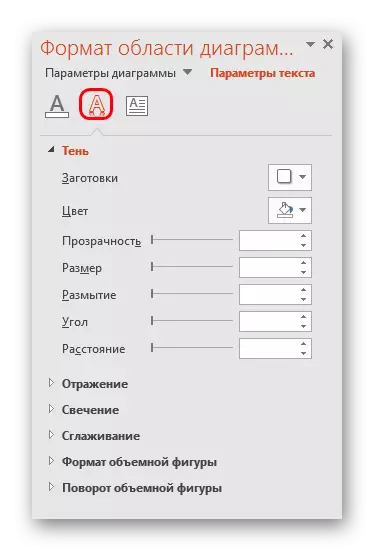
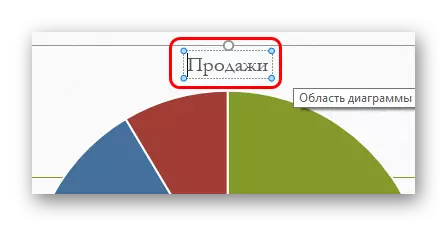
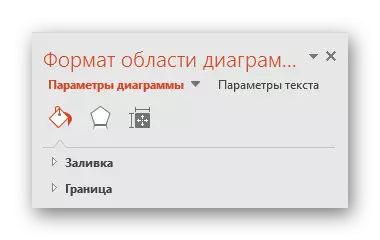

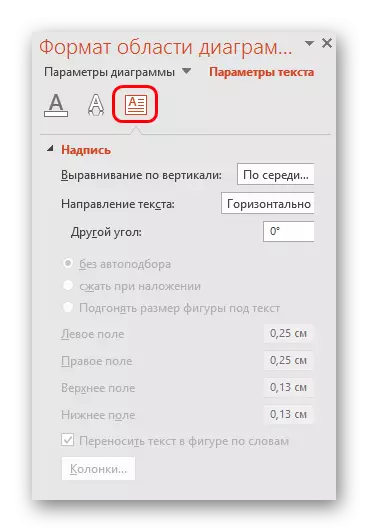
ឧបករណ៍ទាំងអស់នេះអនុញ្ញាតឱ្យអ្នកកំណត់រចនាសម្ព័ន្ធការរចនាណាមួយយ៉ាងងាយស្រួលសម្រាប់ដ្យាក្រាម។
គាយរេសា
- យកល្អគួរតែជ្រើសរើសបន្សំប៉ុន្តែក្នុងពេលតែមួយខុសគ្នាពណ៌សម្រាប់គំនូសតាង។ នេះគឺជាតម្រូវការស្តង់ដារសម្រាប់រូបភាពទាន់សម័យ - ពណ៌មិនគួរជាស្រមោលភ្លឺដោយអាស៊ីតកាត់ភ្នែករបស់អ្នក។ ល។
- វាមិនត្រូវបានណែនាំឱ្យអនុវត្តបែបផែននៃចលនាទៅដ្យាក្រាមទេ។ វាអាចបង្ខូចទ្រង់ទ្រាយពួកគេទាំងនៅក្នុងដំណើរការនៃការលេងបែបផែននិងបន្ទាប់ពីបញ្ចប់របស់វា។ នៅក្នុងបទបង្ហាញដែលមានជំនាញវិជ្ជាជីវៈផ្សេងទៀតអ្នកអាចមើលឃើញក្រាហ្វិចផ្សេងៗដែលមានចលនាលេចឡើងនិងបង្ហាញសូចនាកររបស់ពួកគេ។ ភាគច្រើនវាត្រូវបានបង្កើតដោយឡែកពីគ្នាក្នុងទ្រង់ទ្រាយ GIF ឬឯកសារមេឌៀវីដេអូដែលមានរមូរដោយស្វ័យប្រវត្តិដ្យាក្រាមដែលមិនមាន។
- គំនូសតាងក៏បន្ថែមទំងន់បទបង្ហាញផងដែរ។ ដូច្នេះប្រសិនបើមានបទប្បញ្ញត្តិឬការរឹតត្បិតវាជាការល្អបំផុតដែលមិនត្រូវធ្វើក្រាហ្វិចច្រើនពេក។
បូកសរុបអ្នកត្រូវនិយាយរឿងសំខាន់។ គំនូសតាងត្រូវបានរចនាឡើងដើម្បីបង្ហាញទិន្នន័យឬសូចនាករជាក់លាក់។ ប៉ុន្តែតួនាទីបច្ចេកទេសសុទ្ធសាធត្រូវបានបម្រុងទុកសម្រាប់ពួកគេតែក្នុងឯកសារប៉ុណ្ណោះ។ នៅក្នុងទម្រង់ដែលមើលឃើញមួយ - ក្នុងករណីនេះនៅក្នុងបទបង្ហាញ - គំនូសតាងណាមួយក៏ត្រូវបានទាមទារឱ្យស្រស់ស្អាតនិងធ្វើឱ្យស្របតាមស្តង់ដារ។ ដូច្នេះវាចាំបាច់ក្នុងការខិតជិតដំណើរការបង្កើតជាមួយនឹងការប្រុងប្រយ័ត្នទាំងអស់។
